Annonse
Du bruker sannsynligvis en skrivebordsmiljø sammen med Linux. Enten det er en ekstra lettvekt eller flere fullverdige, trenger du en hvis du vil kjøre grafiske applikasjoner. Jada, du kan prøve å kjøre alt i terminalen, men det er bare dumt.
Men hva skjer når skrivebordet ditt får oppstyr? Panelene låser seg, glir opp eller bestemmer deg for ikke å svare? Skru av datamaskinen? Ok, det er faktisk en virkelig god ide, men det er alternativer - og nei, det innebærer ikke å få en nytt skrivebord. I stedet kan du bare oppdatere den.
Hvorfor oppdatere skrivebordet?
Saken med å starte datamaskinen på nytt er at det tar mer tid enn den burde. Forfriskende skrivebordet betyr at du bare starter på noen få programmer (men litt tunge). Hvis du ikke vil miste noen fremgang med den programvaren du kjører for øyeblikket, kan det også være ganske upraktisk.
Forfriskende gjør det også mer sømløst å motta oppdateringer på skrivebordet. For eksempel har plasmaskrivebordet mitt nylig gjennomgått noen endringer, som bare viste etter å ha startet det på nytt.
I tillegg er det også ting som det ikke er mulig å lukke ned. Feil på skrivebordet på grunn av innstillinger for finjustering vil ikke forsvinne på egen hånd. Du må gjøre litt mer enn det.
1. Kanel
Noen skrivebordsmiljøer gjør det lettere enn andre å oppdatere. Kanel er en av dem, har funksjonen innebygd, og ganske enkel å finne. Det er en ganske enkel sak også - nei kommandolinje En A-Z av Linux - 40 viktige kommandoer du burde viteLinux er det ofte ignorerte tredje hjulet til Windows og Mac. Ja, det siste tiåret har open source-operativsystemet fått mye trekkraft, men det er fremdeles langt fra å bli vurdert ... Les mer påkrevd.
Høyreklikk på noen av Cinnamons skrivebordspaneler. Forsikre deg om at du ikke velger noen appletter på panelet ved et uhell (det vil ikke vise om det er tilfelle). Du vil se en rullegardinmeny som lar deg endre kanel på flere måter, inkludert omstart av den. Å velge Feilsøk> Start kanel på nytt.
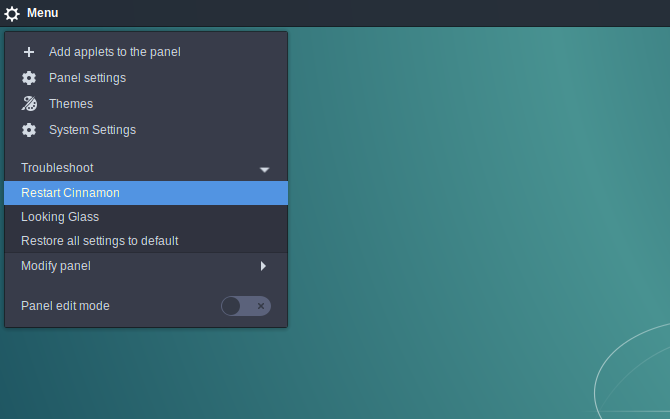
Hvis du er en fan av tastatursnarveier, er du heldig. Kanel kan gjøre det på den måten også. Bare hold nede Ctrl + Alt + Esc og skrivebordet blir oppdatert. Husk at dette er eksklusivt for Cinnamon (f.eks. På KDE KDE forklart: En titt på Linuxs mest konfigurerbare skrivebordsgrensesnittHvordan ser Linux ut? Noen ganger, enhet; andre ganger, GNOME. Imidlertid kjører Linux KDE ofte. Hvis du ikke bruker det tidligere K Desktop Environment på din Linux-PC, er det nå på tide å endre seg! Les mer , lar deg drepe et program).
Skrivebordet ditt blir tomt for et øyeblikk, og deretter oppdaterer seg selv. Det betyr forhåpentligvis også problemer før det forsvinner. Fint og enkelt.
Hvis du har fiklet med Cinnamons appleter Krydre kanelstemaene dine - det er enkelt!Har du noen gang ønsket å tilpasse Linux-skrivebordet ditt, men kunne ikke finne det perfekte temaet? Hvis Cinnamon er det nåværende skrivebordsmiljøet ditt, er det lett å lære å lage ditt eget tema. Les mer , vil du kanskje også tilbakestille den til standardpanelinnstillingene. Dette kan være spesielt nyttig hvis du eksperimenterer med mindre støttede utvidelser. Det er mulig de kan ha introdusert en viss ustabilitet på skrivebordet ditt.
Dette er enkelt nok å fikse. Høyreklikk på en hvilken som helst tom del av Cinnamons paneler. Så gå til Feilsøk> Gjenopprett alle innstillinger til standard.
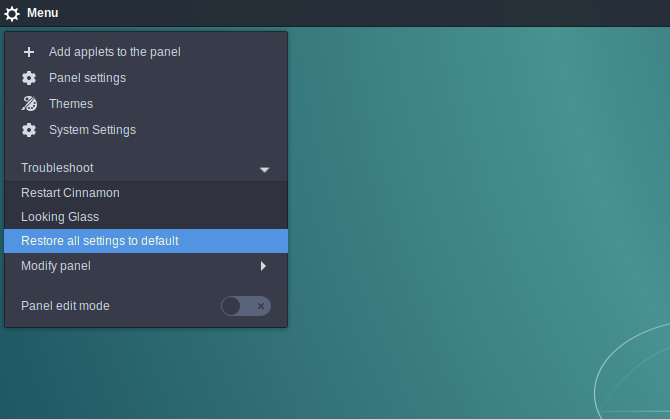
2. Enhet
Selv om Unity-skrivebordet ikke lenger skal brukes som standard fremtidige Ubuntu-utgivelser, vil den ikke forsvinne over natten. Tross alt, hvis folk er komfortable med det, er det ikke sannsynlig at de vil endre seg.
Selv om det er ganske enkelt å starte Unity-skrivebordet på nytt, må du fremdeles åpne terminalen for å gjøre det. Når du har gjort dette, skriver du ganske enkelt inn denne kommandoen:
enhetDu kan også bare slå Alt + F2 og skriv inn kommandoen derfra hvis du vil.

Hvis du vil, kan du også prøve å stille den inn som en hurtigtast for brukervennlighet. Bare gå til Systemmeny> Systeminnstillinger> Tastatur> Snarveier og bruk hvilken tastekombinasjon du vil.
3. Gnome
Å tilbakestille skrivebordet har en annen fordel under Gnome. Når du installerer utvidelser for å forbedre det, kan du oppleve at endringen ikke alltid skjer umiddelbart. Forfriskende Gnome kan bidra til å løse dette problemet. I likhet med Cinnamon er det to måter å gjøre dette på: enten fra kommandolinjen eller fra skrivebordet.
Skriv inn denne kommandoen for terminalen:
gnome-shell --replace & disownDe siste delene av kommandoen er veldig viktige. Uten dem, hvis du lukker terminalen, skrivebordet ditt vil slutte å fungere. På denne måten fortsetter skallet i bakgrunnen.

Hvis du heller vil noe litt mindre streng, kan du alltid oppdatere Gnome grafisk. Trykk på for å gjøre dette Alt + F2, og skriv inn inndataene som vises r, deretter Tast inn.

Det ser ut til å være en renere måte å starte skrivebordet også på. Det er ingen grafiske feil når det for eksempel blir oppdatert.
4. KDE Plasma
KDEs plasma-stasjonære er kjent for sin ekstreme fleksibilitet. Det er ditt å mugg slik du vil Få Linux til å se ut som macOS med disse enkle tweaksHvis du liker Linux, men vil at den skal se mer ut som macOS, er du heldig! Slik får du Linux-skrivebordet ditt til å se ut som macOS. Les mer . Som et resultat av dette, kan dette gjøre at ting blir gjort litt tøffere for det utrente øyet. Forfriskende skrivebordet er intet unntak.
I motsetning til Gnome, må du bruke terminalen for å starte Plasma på nytt. Skriv inn denne kommandoen nedenfor:
kquitapp5 plasmashell && kstart5 plasmashellDette vil stoppe og starte skrivebordet på en linje. Det kan ta noen sekunder før den friskes opp, så vær tålmodig.
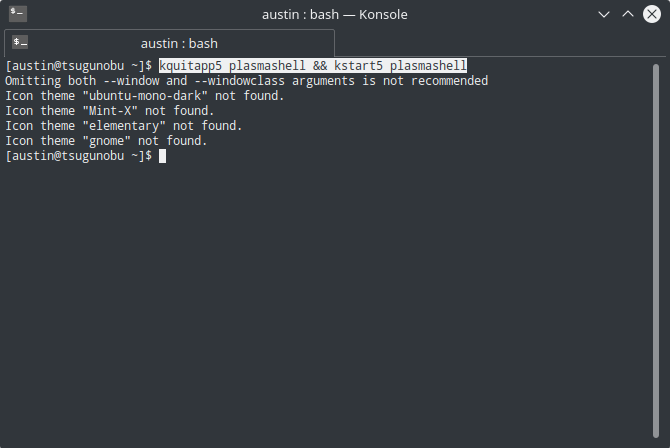
Hvis du bruker mye tilpassede plasma-appleter Widgets på Linux: 5 plasma-apper du bør prøve utKDEs plasma-stasjonære skrivebord tilbyr en fleksibel Linux-opplevelse, du kan til og med få det til å se ut som Windows eller macOS, takket være en rekke utmerkede applets og widgets som disse. Les mer , kan det være lurt å tilbakestille innstillingene hvis du synes det forårsaker en viss ustabilitet. For å gjøre dette, må du slette (eller gi nytt navn til) plasma-org.kde.plasma.desktop-appletsrc filen som ligger i din ~ / .Config mappe. Eller bare skriv inn denne kommandoen:
mv ~ / .config / plasma-org.kde.plasma.desktop-appletsrc old-konfigurasjon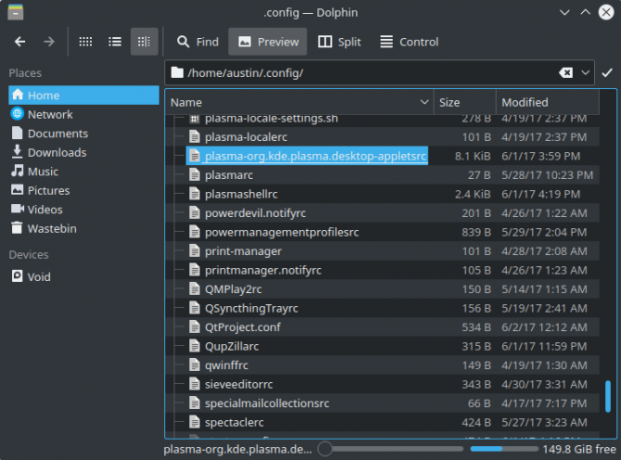
Ikke glem å starte skrivebordet på nytt for å se endringene dine!
5. Xfce
De Xfce skrivebordsmiljø The Best Lean Linux Desktop Environment: LXDE vs. Xfce vs. KAMERATÅ finjustere ditt valg av Linux-skrivebordsmiljø kan øke hastigheten på tingene. Her ser vi på tre alternativer: LXQt, Xfce og MATE. Les mer er stolt av å være lett, men likevel fleksibel. Dette viser på den måten du forfrisker den på. Det er en totrinns affære: å starte panelene på nytt og vinduets leder.
Skriv inn denne kommandoen:
xfce4-panel -r && xfwm4 --replaceSom du kan se, er det i utgangspunktet bare to kommandoer satt sammen. Du kan skrive dem separat hvis du ville.
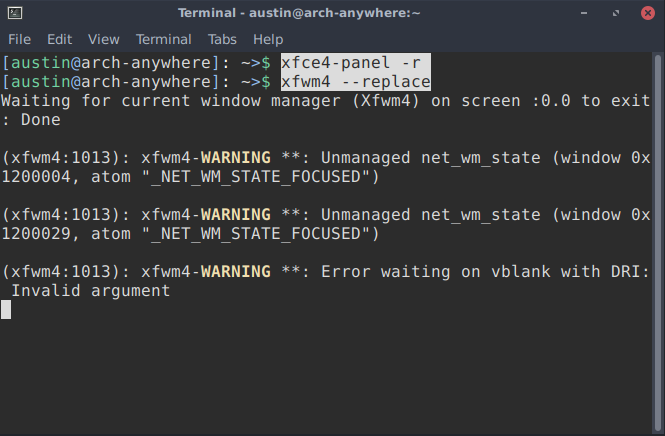
Imidlertid kan dette ikke være nok til å fikse skrivebordet. Hvis du for eksempel fiklet med Xfces utseende til den krasjet, hjelper det sannsynligvis ikke å starte det på nytt. I dette tilfellet kan det være best å gjenopprette den til standardtilstanden.
Xfce lagrer innstillingene i en gruppe konfigurasjonsfiler. Det gir deg imidlertid en enkel måte å få tilgang til dem på, slik at du ikke trenger å berøre dem direkte. Dette kommer i form av en innstillingsredaktør app. For å starte den, skriver du inn denne kommandoen:
xfce4-settings-redaktør
Derfra er det enkelt å tilbakestille panelinnstillingene til Xfce: alt du trenger å gjøre er å høyreklikke på oppføringene du ønsker og velge Nullstille. Ikke glem å gjøre det tilbakestill panelet etterpå!
xfce4-panel -rDet er også mulig å gjøre dette helt på kommandolinjen ved å bruke xfconf-spørring verktøy. Det er i utgangspunktet bare innstillingsredigereren i terminalen. For å tilbakestille Xfce-panelinnstillingene, skriver du inn disse kommandoene:
xfconf-spørring -c xfce4-panel -p / -R -r xfce4-panel -r
I utgangspunktet eventuelle alternativer under xfce4-panel gruppen vil bli fjernet (derav -R -r alternativet), og etterlater standardene når du starter skrivebordet på nytt.
6. LXDE
Som Xfce, LXDE er et av de lettere skrivebordsmiljøene der ute. Dette betyr også at den eneste måten å oppdatere den på er gjennom kommandolinjen.
For å gjøre det, må du oppdatere to komponenter på skrivebordet samtidig: panelene og vindusadministratoren. Tradisjonelt bruker LXDE Åpen boks (selv om du kan endre det hvis du vil).
lxpanelctl restart && openbox - restartSiden det er et lett skrivebord, bør det bare ta et sekund å oppdatere seg.

Det kan også være lurt å gjenopprette LXDE tilbake til standardutseendet. Dette er bare et spørsmål om å flytte til høyre konfigurasjonsfiler Hva er konfigurasjonsfiler, og hvordan kan du redigere dem?De aller fleste programmer er konfigurert via et menygrensesnitt, men noen krever at du tar et skritt utover og faktisk redigerer en tekstfil. Men hvordan fungerer disse "konfigurasjonsfilene"? Les mer ute. Alt du trenger å gjøre er å gi nytt navn til (eller slette) de riktige. De blir erstattet når du har oppdatert skrivebordet.
For eksempel, hvis du vil gjenopprette LXDEs panelordning, må du fjerne / endre filen ~ / .Config / lxpanel mappe. Den inneholder alle konfigurasjonsfilene. Dette kan gjøres enten grafisk eller i terminalen.
mv ~ / .config / lxpanel lxpanel.bakKommandoen ovenfor gir nytt navn til lxpanel -mappen, som tvinger LXDE til å regenerere den.

Du kan gjøre det samme med Openbox også ved å gi nytt navn til ~ / .Config / OpenBox mappe til noe annet.
snarveier
Hvis du synes at du må oppdatere skrivebordet mange ganger, kan du være interessert i å bruke det kommando aliaser Hvordan definere kommandolinjelaser på ethvert operativsystemVi har snakket om og anbefalt å få tak i datamaskinens kommandolinjeterminal flere ganger i det siste. Tina skrev en god grunning for Windows-brukere med En nybegynnerguide til Windows-kommandoen ... Les mer . Dette lar deg gå inn i en kortere terminalkommando for brukervennlighet. Disse ligger i en skjult fil, kalt Bashrc.
For å gjøre dette, åpner du først filen med denne kommandoen:
nano ~ / .bashrcDerfra kan du legge til aliasene dine ved hjelp av dette formatet:
alias refresh = 'xfce4-panel -r && xfwm4 –replace'Hvis du skriver inn forfriske til en nyåpnet terminal, vil du kjøre de tildelte kommandoene. Husk å holde disse kommandoene innpakket anførselstegn, og atskilt av && tegn!
Siste utvei
Kanskje har skrivebordet ditt låst seg - du kan ikke starte terminalen, men musen din flytter for eksempel. I dette tilfellet kan det være best å starte systemet på nytt. myke forfriskninger kan bare gå så langt. Men hvis det er en enkelt app som plager deg, kan det være raskere å drepe den aktuelle appen. Du har ganske noen få måter å drepe reagerte programmer i Linux 7 måter å drepe reagerende programmer i LinuxNår en Linux-app blir svart eller krasjer, hvordan kan du drepe den? Prøv et av disse triksene for å drepe et fast program i Linux. Les mer !
For tiden studerer for et BIT, er Austin Luong en ivrig Linux-entusiast som elsker å proselytize om gratis programvare. Han liker også å skrive sci-fi, men bare i privatlivet på harddisken.


